我的电脑又蓝屏了!这大概是每个用过Windows电脑的人最不想看到的画面之一,屏幕上突然一片蓝色,显示着一堆看不懂的错误代码,然后电脑就自动重启,之前没保存的工作全没了,这种感觉非常糟糕,尤其是当它频繁发生的时候。
别急着把电脑拿去维修店花冤枉钱,很多时候,蓝屏问题我们自己就能解决,下面我就把导致蓝屏的常见原因和一步步的排查方法,用大白话给你讲清楚。
第一步:先冷静,回想一下蓝屏前你做了什么?
电脑不会无缘无故发脾气,蓝屏前的那一刻非常关键,你是在安装一个新的软件、游戏或者一个硬件驱动(比如显卡驱动)?还是刚给电脑加了根内存条,或者换了块硬盘?或者电脑正在全速运行一个大型游戏或软件?把这些信息记下来,它们是重要的线索。
第二步:从最简单、最可能的问题入手——软件冲突和驱动问题
大部分蓝屏都是软件层面的问题,我们先从这里开始。
重启电脑试试看:这不是开玩笑,有时候系统临时抽风,一次简单的重启就能解决,如果重启后正常了,并且之后很久都没再出现,那可能只是一次偶然事件。
更新你的Windows系统:微软会定期发布更新,其中就包括修复各种导致系统不稳定的漏洞,打开“设置”->“更新与安全”->“Windows更新”,点击“检查更新”,把所有重要的更新都装上,这能解决很多潜在的兼容性问题。
检查并更新驱动程序,特别是显卡驱动:驱动程序是硬件和系统之间的翻译官,翻译官要是“说错话”,系统就容易崩溃。

卸载最近安装的软件:如果你发现蓝屏是在安装了某个新软件、安全工具或虚拟机软件之后开始的,试着把它卸载掉,有可能是这个软件和系统或其他软件不兼容,去“控制面板”->“程序和功能”里,按安装日期排序,找到它并卸载。
第三步:如果软件层面搞不定,就要考虑硬件问题了
如果上述方法都试过了,蓝屏依旧,那可能是硬件在“闹情绪”。
给电脑清灰,降降温:笔记本电脑用久了,散热风扇和出风口会积满灰尘,导致CPU和显卡温度过高,高温是硬件不稳定的头号杀手,你可以用手感受一下出风口的风是否很烫且风力很小,如果条件允许,可以尝试小心地打开后盖,用吹风机冷风档或皮老虎吹掉灰尘,如果自己不敢动手,可以找专业人士清理,玩游戏时最好把电脑垫高,确保底部通风顺畅。
检查内存条:内存条接触不良或损坏是蓝屏的常见原因。
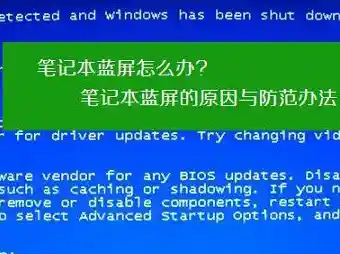
检查硬盘健康度:特别是如果你的电脑用的是机械硬盘(HDD),而不是固态硬盘(SSD),硬盘出现坏道也会导致系统读取数据失败而蓝屏,可以下载一个“CrystalDiskInfo”这样的免费小软件,它能直观地告诉你硬盘的健康状态是“良好”还是“警告”或“不良”。
第四步:利用Windows自带的工具找线索
系统每次蓝屏,其实都会生成一个记录错误原因的“日志文件”。
如何预防蓝屏?养成好习惯
解决了眼前的问题,长远来看,预防更重要。
如果以上所有方法你都尝试了,问题依然存在,并且蓝屏错误代码指向一些核心硬件问题(比如CPU、主板),那么可能真的是硬件出现了无法自行修复的故障,这时再考虑送去专业的维修中心进行检测。
希望这些步骤能帮你摆脱蓝屏的困扰!